- Apague seletivamente fotos / vídeos / músicas em lote com um único clique.
- Adicione músicas ao iPhone sem a sincronização do iTunes em Mac ou PC.
- Transfira qualquer música para qualquer iPhone em qualquer computador sem iTunes.
- Importe listas de reprodução na Biblioteca do iTunes para o iPhone sem a sincronização do iTunes.
- Copie músicas em vários formatos para o iPhone sem problemas de incompatibilidade.
- Faça qualquer foto ou vídeo de dispositivos Apple ou PC para imagens GIF.
- De-duplicar os contatos repetidos.
- Transferir arquivos exclusivos seletivamente.
- Corrigir e otimizar tags ID3, capas, informações sobre músicas
- Transfira diretamente música, vídeos, contatos e fotos entre dispositivos Apple.
- Perfeitamente backup / restauração biblioteca do iTunes.
- Transfira e gerencie aplicativos no iDevice em lote.
- Transforme o iDevice em unidade flash.
- Seja compatível com todos os dispositivos iOS, incluindo iPhone 7, iPhone 6, iPhone 6, iPad Air, mini iPad etc.
Como excluir músicas do iPhone
Às vezes, você terá que excluir músicas do iPhone. Tantas razões estão disponíveis para você excluir músicas do iPhone, por exemplo, quando você está enfrentando problemas de espaço de armazenamento, você precisará excluir músicas do iPhone para liberar seu espaço de armazenamento do iPhone. Adicionar novas músicas ao iPhone também pode ser motivo para excluir músicas do iPhone. Para tornar mais fácil para você alcançar seu objetivo, vamos mostrar-lhe como excluir músicas do iPhone facilmente e rapidamente usando diferentes maneiras em detalhes. Confira.
- Parte 1. Excluir música do iPhone diretamente
- Parte 2. Melhor maneira de excluir música do iPhone
- Parte 3. Excluir música do iPhone com o iTunes
- Parte 4. Excluir música do iPhone Apple Music
Parte 1: Excluir música do iPhone diretamente
Esta é uma maneira muito básica e oficial de excluir músicas do iPhone. Dessa forma, você pode excluir músicas do iPhone sem instalar nenhum programa em seu computador ou aplicativo no iPhone. Para excluir músicas do iPhone diretamente, siga o guia abaixo e este guia também é útil se você estiver indo para excluir músicas de seu iPad.
Como excluir música do iPhone diretamente
Etapa 1. No iPhone, toque no aplicativo Música para abri-lo. No aplicativo de música, toque em Minha música no canto inferior direito.
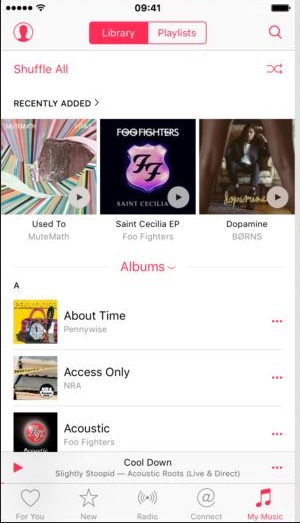
Passo 2. Depois de tocar em My Music você pode classificar seus arquivos de música por artista, gêneros e assim por diante. Você verá uma opção abaixo "Only Offline Music". Ative esta opção para exibir somente músicas baixadas.
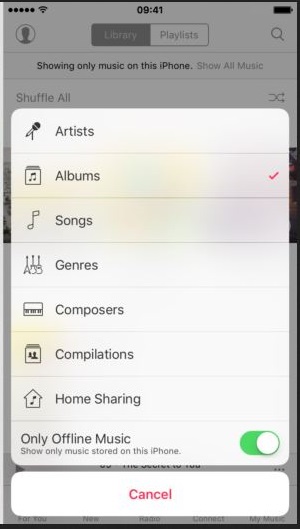
Passo 3. Agora descubra o álbum e as músicas que você deseja excluir do iPhone. Depois de encontrar os arquivos de música você verá ... ícone ao lado do arquivo de música. Toque neste ícone agora.
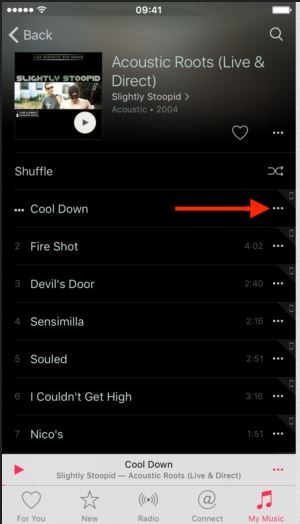
Passo 4. Toque agora no Remover Transferir nas opções. Você pode repetir o processo para excluir as músicas que você não deseja manter no seu iPhone.
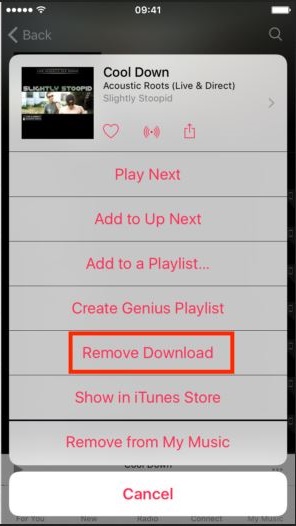
Parte 2. Melhor maneira de excluir música do iPhone
A maneira oficial de excluir músicas do iPhone já foi mencionada acima. Agora vamos dizer-lhe a melhor maneira de excluir músicas do iPhone facilmente e rapidamente. Wondershare TunesGo será sua melhor escolha para excluir música do iPhone, e torna o processo fácil e rápido. Wondershare TunesGo é um programa de gerenciamento de telefone que permite aos usuários gerenciar seus arquivos de telefone no computador. Música, vídeos e outros tipos de arquivos podem ser gerenciados facilmente com a ajuda do Wondershare TunesGo. Esta parte mostrará como excluir músicas do iPhone com o Wondershare TunesGo em detalhes. Vamos dar uma olhada nas principais características deste programa no início, o que irá ajudá-lo a fazer uma melhor compreensão deste programa.
Principais características do Wondershare TunesGo
- Wondershare TunesGo permite que você exclua músicas do iPhone facilmente em um clique.
- Wondershare TunesGo permite-lhe apagar músicas de iPhone, iPod, iPad e celulares Android também.
- O Wondershare TunesGo é compatível com as últimas versões de dispositivos iPhone, iPad e Android.
- O Wondershare TunesGo permite visualizar e gerenciar mensagens, vídeos, músicas, vídeos de música, aplicativos e outros arquivos.
- O Wondershare TunesGo converte arquivos de música incompatíveis em arquivos compatíveis com o iPhone antes da transferência.
- O Wondershare TunesGo ajuda você a excluir músicas duplicadas automaticamente em apenas um clique.
- Este programa pode ajudá-lo a root dispositivo Android com facilidade.
- Pode reconstruir facilmente a biblioteca de iTunes com seu iPhone e iPad.
Como excluir música do iPhone com Wondershare TunesGo
Passo 1 Inicie o TunesGo e conecte o iPhone
Visite a página oficial do Wondershare TunesGo e faça o download primeiro no seu computador. Em seguida, inicie o programa e conecte o iPhone ao computador com o cabo USB. O programa irá detectar automaticamente o seu iPhone.

Passo 2 Escolher categoria de música
Você verá várias categorias de arquivos na barra de menu superior da interface principal. Escolha categoria Música e você verá seus arquivos de música do iPhone na interface principal.
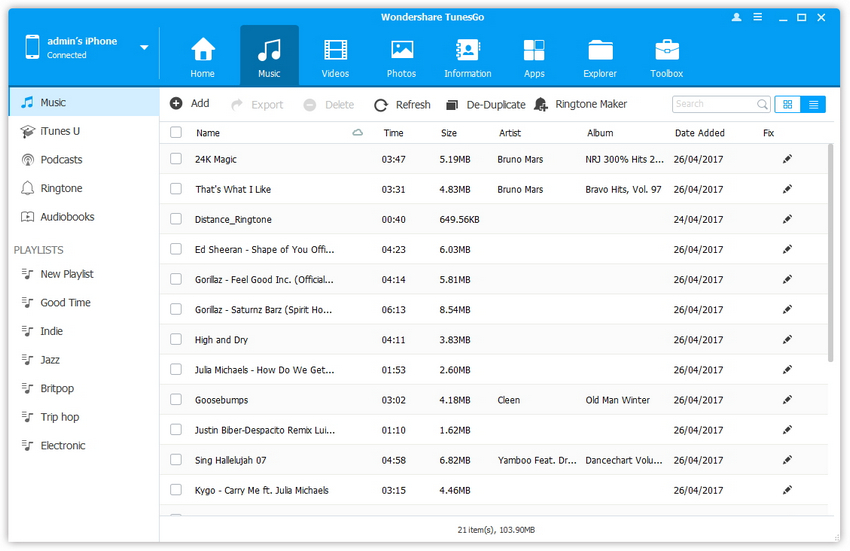
Passo 3 Selecione Músicas para Excluir
Agora verifique as músicas que você não deseja e clique no botão Excluir no centro superior da interface principal. Você também pode clicar com o botão direito do mouse no arquivo de música e selecionar Excluir no menu suspenso.
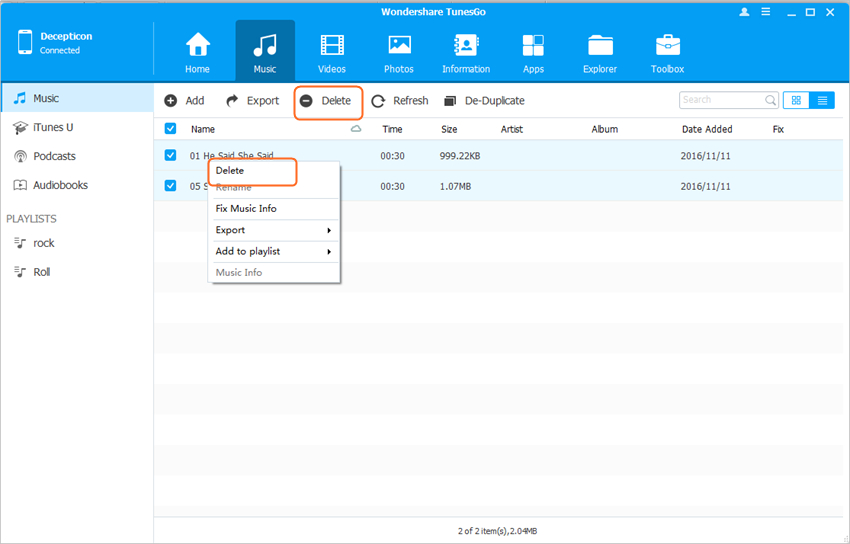
Etapa 4 Excluir músicas
Depois de clicar no botão Excluir ou de escolher a opção Excluir, você verá uma caixa de diálogo pop-up perguntando se você deseja excluir as músicas selecionadas. Clique em Sim para iniciar a exclusão de músicas do iPhone.
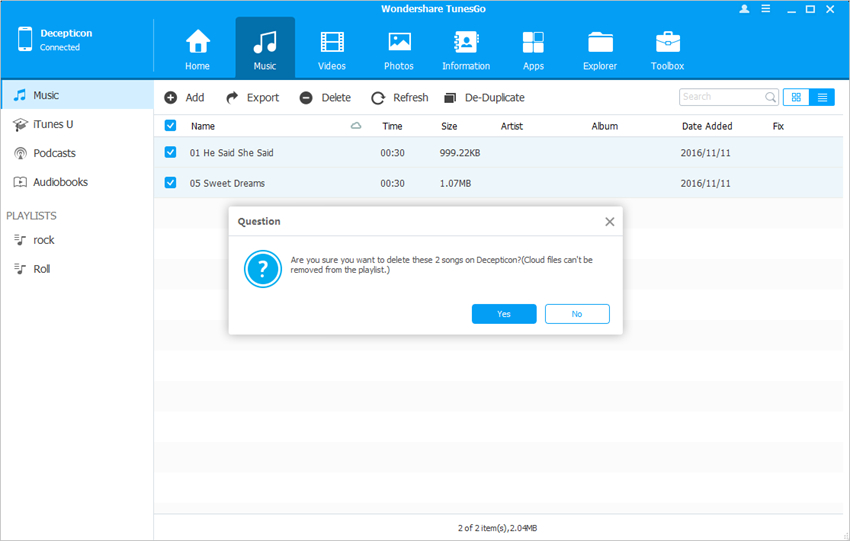
Parte 3. Excluir música do iPhone com o iTunes
Você pode excluir músicas do iPhone com o iTunes também se você não quiser usar outros programas. Para isso você deve instalar a versão mais recente do iTunes no seu PC ou mac para que você possa usar o iTunes com seus dispositivos. Esta parte mostrará como excluir músicas do iPhone com o iTunes, o que pode ser um pouco complicado, mas útil para os novos usuários do iTunes.
Como excluir música do iPhone com o iTunes
Passo 1. Depois de ter o iTunes no seu computador você pode facilmente excluir músicas do iPhone. Basta ligar o seu iPhone com computação usando o cabo USB, e iTunes será pop-up aberto. Se o programa não iniciar automaticamente, você precisará iniciar manualmente o programa.
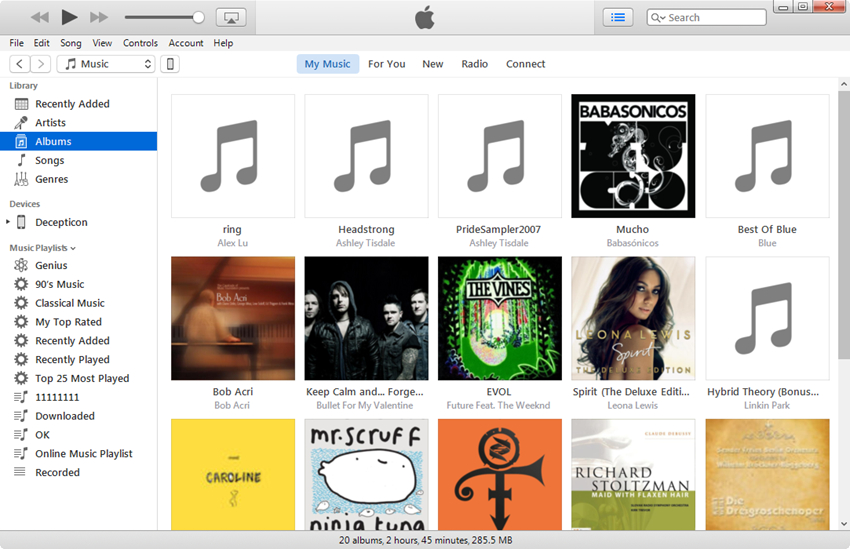
Etapa 2. Clique no ícone do iPhone após o iTunes detectá-lo. No painel Resumo, role para baixo para selecionar "Gerenciar manualmente música e vídeos" e clique no botão Aplicar.
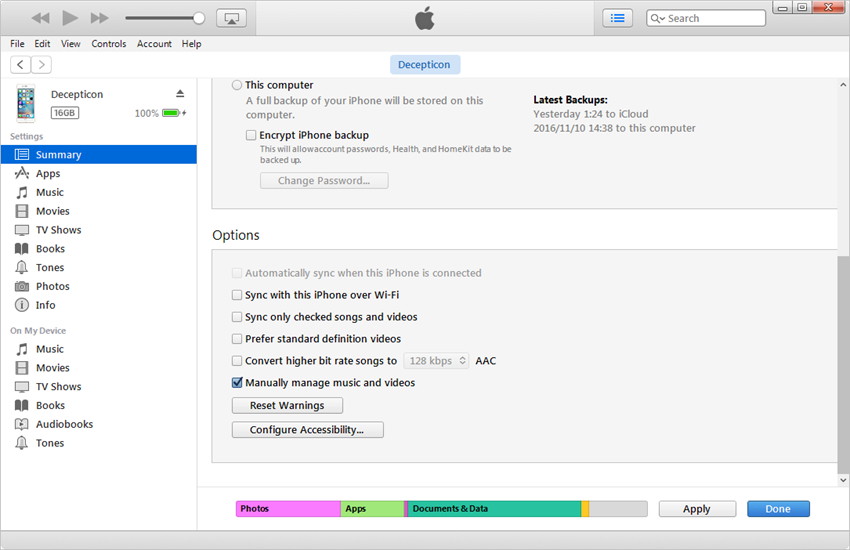
Passo 3. Agora navegue até a guia Música. Check Sync Music e escolha Selected playlists, artistas, álbuns e gêneros. Em seguida, selecione apenas os arquivos de música necessários e clique no botão Sincronizar no canto inferior direito.
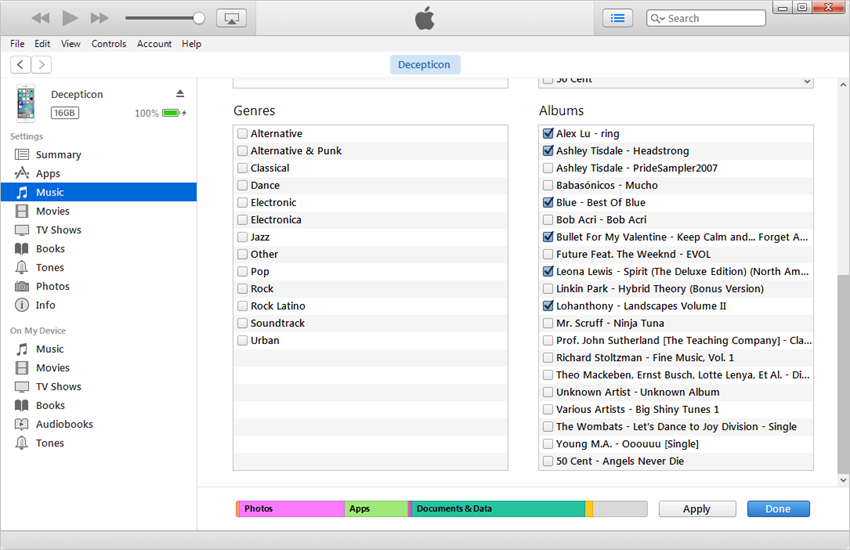
Parte 4. Excluir músicas do iPhone Apple Music e iCloud Music Library
Você também pode excluir músicas do aplicativo iPhone Apple Music diretamente, que é baixado no seu iPhone a partir do aplicativo de música. Assim você pode economizar espaço em seu iPhone e baixar músicas novas. No entanto, você só pode excluir a música baixada da Apple Music. O seguinte guia mostrará como fazer isso em detalhes.
Como excluir músicas do iPhone Apple Music
Passo 1. Visite o aplicativo iPhone Music e escolha My Music.
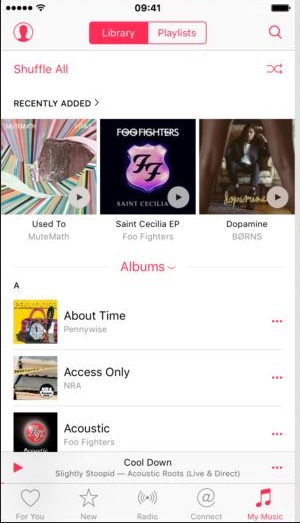
Passo 2.1 Agora você verá todos os arquivos de música no aplicativo. Selecione a música que você não deseja manter no iPhone e toque na opção ... ao lado da música. Depois disso, você verá a opção Remover download.
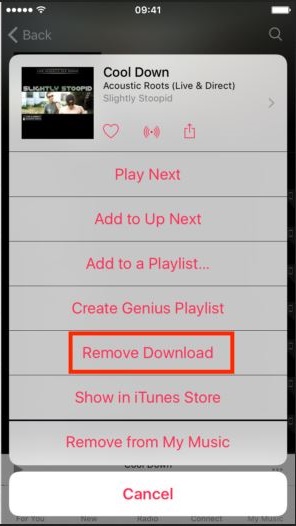
Passo 2.2 A remoção da música do iPhone não é suficiente porque a música ainda será salva na biblioteca de música do iCloud. Se você quiser excluir a música do seu iPhone completamente, você precisará tocar no botão Delete from iCloud Music Library. Esta música será movida da sua biblioteca de música do iCloud e de todos os outros dispositivos iOS também.
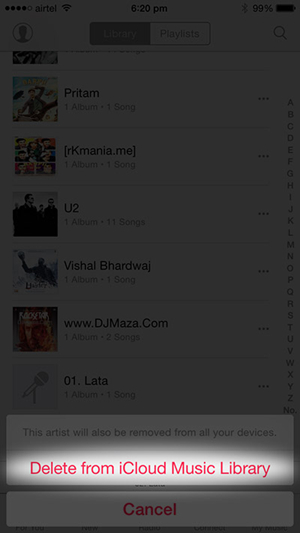
Conclusão: Agora é um tempo para conhecer a melhor maneira de excluir músicas do iPhone. Entre todas as soluções, o Wondershare TunesGo é considerado o melhor gerenciador de música do iPhone para ajudar você a excluir músicas do iPhone. Com a ajuda deste programa, você também é capaz de gerenciar vários tipos de arquivos em seu iPhone facilmente, e vai trazer muita conveniência para a sua vida diária. Então, se você está interessado neste programa, você pode baixá-lo gratuitamente para ter uma tentativa.

